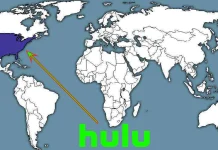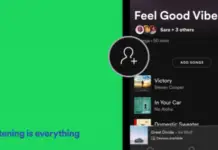Una de las mejores funciones que tienen todos los dispositivos Mac es iMessage. Se trata de una plataforma de mensajería con la que puedes enviar mensajes de texto a otro usuario de Apple sin cobrar por ello. Esta plataforma de mensajería de Apple es completamente gratuita. Lo único que tienes que hacer es asegurarte de que estás conectado a Internet.
Como habrás notado al configurar iMessage en tu Mac, utilizas un ID de Apple durante el proceso de configuración. Esto permite que iMessage sincronice todos los mensajes entre cualquier Mac y un iPhone, iPod touch o iPad que pueda ser utilizado con el mismo ID de Apple, permitiendo que todos los mensajes de la aplicación de Google se sincronicen y sean los mismos en todos los dispositivos.
Sin embargo, esto no siempre funciona según lo previsto, y a veces los mensajes enviados al iPhone no llegan al Mac, y a veces los mensajes enviados al Mac no llegan al iPhone.
Así que, si iMessage no se sincroniza en tu Mac, aquí tienes cómo solucionarlo.
Cómo reiniciar iMessage en Mac y iPhone
Lo primero y más sencillo que puedes hacer para solucionar este problema es reiniciar iMessage en tu Mac y en tu iPhone.
A continuación te explicamos cómo reiniciar iMessage en Mac:
- Abra la aplicación «Mensajes» en su Mac y haga clic en «Preferencias».
- A continuación, seleccione «Cuentas» y haga clic en «Cerrar sesión».
- Por último, espera unos segundos y vuelve a iniciar sesión.
A continuación te explicamos cómo reiniciar iMessage en el iPhone:
- Abre el menú «Ajustes» de tu iPhone.
- Desplázate hacia abajo y selecciona «Mensajes».
- Desactivar la opción «iMessage».
- Por último, espere unos segundos y vuelva a activar esta opción.
Una vez completado el proceso, activa iMessage en tu Mac y en tu iPhone, y podrás comprobar si tu iMessage se sincroniza correctamente.
Cómo comprobar los ajustes de iMessage en el iPhone
En algunos casos, después de actualizar iOS a iOS 15, algunos de tus ajustes de iMessage pueden cambiar. Así que si te encuentras con el problema de que iMessage no se sincroniza en tu Mac, es posible que quieras comprobar todos esos ajustes de iMessage. Además, deberías comprobar si has iniciado sesión en tu Mac y en tu dispositivo iOS con el mismo ID de Apple.
Aquí puedes ir a la aplicación «Ajustes», y luego entrar en la interfaz de «Mensajes». Comprueba tu ID de Apple en «Enviar y recibir». También debes asegurarte de que tu número de teléfono y tu ID de Apple están marcados en «Se te puede localizar por iMessage en».
Cómo comprobar la configuración de iMessage en Mac
Si quieres comprobar la configuración de iMessage en tu Mac, tienes que seguir estos pasos:
- En primer lugar, abre la aplicación «Mensajes» en tu Mac.
- A continuación, vaya al menú «Preferencias».
- A continuación, haga clic en «Cuentas».
- En la sección «Se le puede localizar para recibir mensajes en», asegúrese de que el número de teléfono y el ID de Apple coinciden con los ajustes de su iPhone.
Cómo sincronizar los contactos de iMessage en Mac
Si tus contactos aparecen como números en tu Mac, significa que tus contactos de iMessage no se están sincronizando. Para solucionarlo, puedes seguir estos pasos:
- Haga clic en el icono «Apple» de la barra de menús.
- Seleccione «Preferencias del Sistema» y abra «ID de Apple».
- En la sección de iCloud, asegúrate de que la casilla «Contactos» esté seleccionada.
Si la casilla ya está marcada, haga clic en ella para desmarcarla y espere unos minutos antes de volver a hacer clic. También puedes salir de Mensajes y abrirlo de nuevo para ver si los nombres de los contactos se han actualizado. También tendrás que asegurarte de que la sincronización está activada en tu iPhone.
Cómo sincronizar los contactos de iMessage en el iPhone
Si utilizas tu iPhone, debes asegurarte de que tus contactos están sincronizados con iCloud y con tu smartphone. Para ello, sigue estos pasos:
- Abre el menú «Ajustes» de tu iPhone.
- A continuación, toca tu nombre y ve al menú «iCloud».
- Por último, asegúrese de que la opción «Contactos» esté activada.
Una vez que hayas completado estos pasos, tus contactos de iMessage se sincronizarán.
Cómo hacer que iMessage en un Mac funcione con dispositivos Android
Puede que iMessage en tu Mac no pueda ver los teléfonos Android. Para solucionarlo, tienes que habilitar el «Reenvío de mensajes de texto»:
- Abre el menú «Ajustes» de tu iPhone.
- Desplázate hacia abajo y selecciona «Mensajes».
- A continuación, pulse la opción «Reenvío de mensajes de texto».
- Por último, habilite los dispositivos desde los que desea enviar y recibir mensajes.
Si sigue sin funcionar, ve a los ajustes de «Mensajes» de tu iPhone y selecciona «Enviar y recibir». Asegúrate de que tanto el número de teléfono como la dirección de correo electrónico están marcados. Esto debería ayudar.
Ten en cuenta que para que todo funcione y se sincronice correctamente, debes mantener siempre tus dispositivos actualizados.